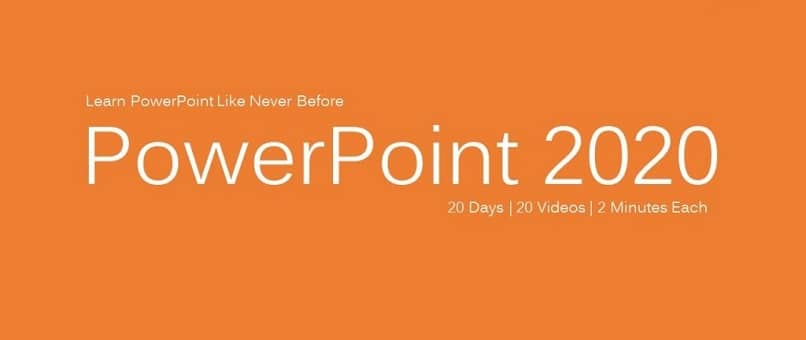
Vuonna 1890 englantilainen valokuvaaja nimeltä William Friese sai 3D -tehosteen joidenkin elokuvateattereiden ansiosta; myöhemmin Frederick Eugene alkoi käyttää kameraa, joka sisälsi kaksi eriväristä linssiä. Tänään voit tehdä 3D -tehosteen PowerPoint 2020 -ohjelmassa kotoa tietokoneellasi tai matkapuhelimellasi.
Tekniikka parani, kunnes se julkaistiin vuonna 1915 Yhdysvallat ensimmäiset vaikutusten esitykset 3D. Ja tänään voimme tehdä 3D -tehosteen Power Point 2020: ssa.
Mutta tuolloin he eivät olleet kovin menestyneitä, ja noin vuonna 1980 IMAX -yritys alkoi näyttää elokuvia tähän tarkoitukseen suunnitelluissa huoneissa. Siitä pidettiin niin paljon maailmanlaajuisesti, että tekniikka parani ja parani.
Mikä on 3D ja miten se toimii?
Reaaliajassa aivoillamme on kyky palkita ero, jonka se havaitsee kullekin silmälle; toisin sanoen jokainen ottaa erilaisia kuvia ja yhdistää ne molemmat kolmiulotteisella tasolla; siksi lukuja tai esineitä voidaan tarkastella kolmella ulottuvuudella, kuten korkeudella, leveydellä ja syvyydellä; Tätä kutsutaan stereopsis tai stereoskooppinen visio, mikä on normaalia visuaalisessa käsityksessämme.
Tätä ilmiötä käytetään nykyään digitaalisella tasolla, jäljittelemällä sitä, mitä silmä havaitsee, eli kiikarinäköä; mutta tietokoneiden mitat ovat vain korkeus ja leveys; sitten on turvauduttava tiettyihin tekniikoihin 3D -vaikutuksen saavuttamiseksi; esimerkiksi elokuvateatterissa projektori jäljittelee, mitä molempien silmien on integroitava 144 kuvaa sekunnissa lomitettuna.
Voidaanko PowerPoint 2020: n 3D -vaikutus saavuttaa?
Digitaalinen Power Point -ohjelma voi tuottaa vain 3D -efektitulostusta eivätkä itse 3D -elementit, koska tämä on monimutkaisempaa; Tämän vaikutuksen saavuttamiseksi dioihimme on lisätty puuttuva ulottuvuus, syvyys; tehdä esityksistäsi houkuttelevampia. PowerPointissa voit myös tehdä monia muita asioita, joita voit yhdistää 3D -tehosteeseen, kuten aikatauluja. Nämä ovat arvokkaita resursseja, jotka voit yhdistää esityksesi elävöittämiseksi.
Yleensä nämä ovat tietokoneen tasolla 3D -tehosteet ne tehdään usein teksteissä, tilastollisessa luvussa, taulukossa tai taulukoissa; myös SmartArtissa ja kuvassa, vain siinä, että jälkimmäisessä ääriviivat muuttuvat eikä kuva itse.
Kuinka luoda 3D -tehoste PowerPoint 2020: ssa?
- Teksti: napsauta Muoto, Sitten sisään Muotoilee tyyliä kirjain, joka aikoo antaa vaikutuksen, valitaan kehys, jonka kanssa aiomme työskennellä; nyt Muoto, muoto, vaihtoehdot, tehosteet; työskentelet 3D -käänne ja sitten kanssa 3D -muoto, tehdä kaikki tarvittavat muutokset.
- Muoto: napsautamme Lisää, pian Muodot, valitsemme haluamamme; aiomme Muoto, muotoefektit ja sitten ikkuna avautuu Muotoja ja tehosteita, on erittäin hyödyllinen sekä 3D -muodossa kehysten, syvyyden ja 3D -pyörimisen muokkaamiseen että X-, Y -akseliin.
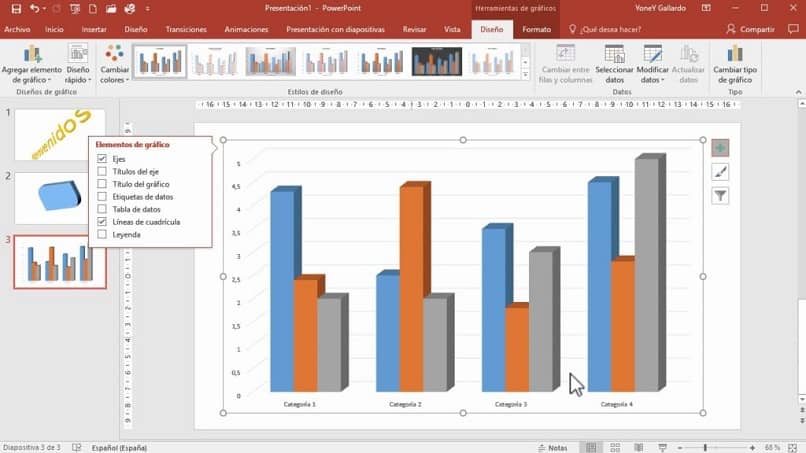
- Tilastollinen taulukko tai kaavio: aloitamme Lisää, Tilastolliset kaaviot, 3D -sarake, Muoto, sitten avaamme ikkuna Kaavion alueen muoto ja tässä aiomme työskennellä 3D -muodon kanssa kehyksille ja 3D -kierto, muokkaamalla akseleita ja perspektiiviä, mukauttamalla taulukkoa yhä enemmän.
- SmartArt: alkaa klo Lisää, SmartArt, valitse esimerkiksi Hierarkia, pian Suunnittelu, kiillotetut tai kohtauslohkot, Seuraava Muoto ja lopulta ikkunasta Lomakkeiden muoto Käytämme sekä 3D -muotoa että 3D -kääntöä.
- Kuva: kuten jo mainittiin mikä muuttuu, on ääriviivat; Aloitamme Lisää kuva, silloin valitaan sama Muoto, kuvatehoste ja 3D -kääntö; myös varten Muoto, kuvamuoto, tehoste, 3D -kääntö ja lopuksi 3D -muoto, minkä tahansa elementin muuttaminen 3D -vaikutelman aikaansaamiseksi.
Viimeiset vinkit esitysten parantamiseen
Tässä kerromme, miten 3D -kuvaaja tehdään kuvaajaksi, mutta voimme myös näyttää, kuinka voit sijoittaa tietoja näihin kaavioihin ja saada ne näyttämään hyvältä ja esimerkillä.
Lopuksi olemme nähneet tämän tyyppisen 3D -tehosteen käytön tärkeyden PowerPoint 2020: ssa, kun se paranee ja lisää vetovoimaa kaikenlaisiin esityksiin, ja sitä voidaan soveltaa kuviin sekä tekstiin ja grafiikkaan. Jos olet päässyt näin pitkälle, se johtuu siitä, että välität paljon laadukkaasta työstä, ja olemme varmoja, että olet kiinnostunut tietämään, mitkä mallit ovat parhaita, ja näet, minkä voit yhdistää 3D -tehosteeseen.